Sådan bruges Windows 7 Sticky Notes effektivt

Hvad er sticky notes? I det væsentlige er det ligesom at bruge ægte klæbrignoter minus det hele, der dræber træernes ting. Den mest tiltalende træk ved Sticky Notes er imidlertid bekvemmelighedsfaktoren. Du kan oprette en ny sticky note, lukke applikationen og derefter åbne den senere, nøjagtigt som du forlod den. Ingen grund til at gemme og intet besvær med at komme med filnavne. Det er som om udklipsholder møder notepad. En kamp lavet i tunge .. err Seven, Windows 7.
Et par funktioner at se på:
- Skift farve af dine noter for at hjælpe dig organisere dem (Højreklik enhver note til at bringe frem farveindstillinger menu.)
- Stak noter til at spare plads.
- Resize noter ved at trække hjørner eller kanter.
- Rullebar er på højre side for ekstra lange noter eller kopier / indsæt job. (Husk, at dette er "noter", ikke bøger.) :)
- LEDIG!! Sticky Notes leveres med alle versioner af Windows 7. Meget groovy!
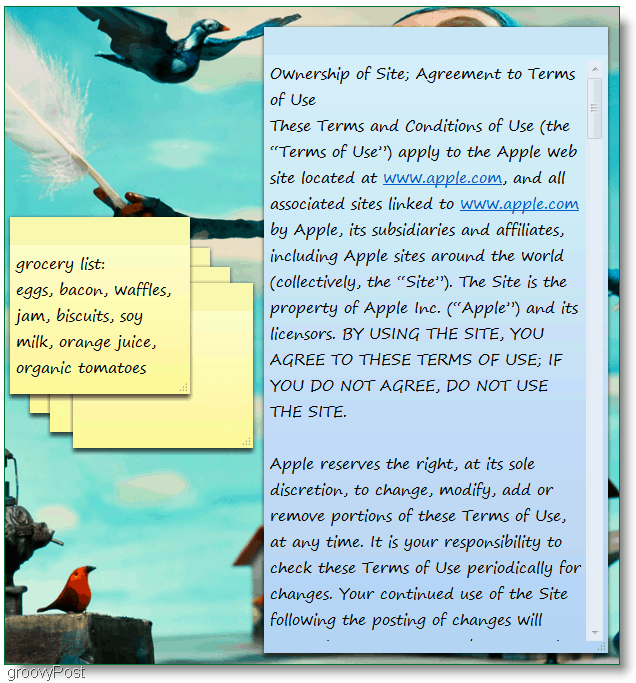
Lad os se på et par ikke så indlysende funktioner.
Sådan ændres skriften på Sticky Note
Desværre har vi ikke mange muligheder her; dette er tilbudene.
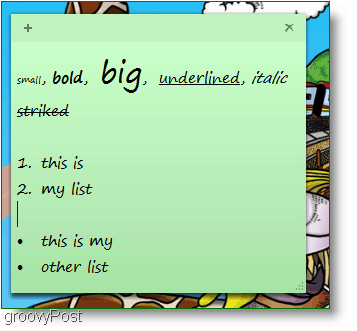
Størrelse, fed, kursiv, understreget, gennemskåret og lister. Der er ingen menu til at justere disse egenskaber, så du bliver nødt til at bruge genvejstaster.
Bemærk: Først Vælg det Tekst i din klistrede note, så brug de genvejstaster, der er anført nedenfor:
- Ctrl + b Makes tekst bgammel
- Ctrl + i Makes tekst jegtalic
- Ctrl + u Makes tekst underlined
- Ctrl + t Lave strikethrough tekst
- Ctrl + Shift +> Makes tekst større
- Ctrl + Skift + <Makes tekst mindre
- Ctrl + Skift + L Hvis du vil oprette lister eller kugler, skal du trykke gentagne gange på denne tastkombination for at skifte mellem listetyper.
En anden sej funktion er - sig, at du er en travl person og har MEGET klistrede sedler som dette:
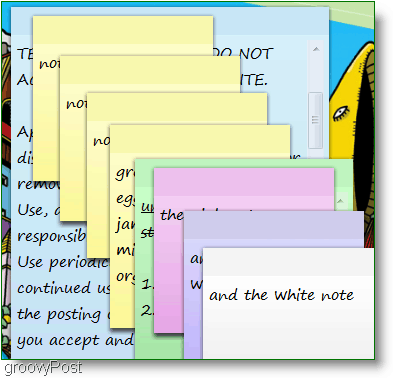
Denne rod kan gøre et ret stort rod, fordidu kan ikke minimere individuelle noter. Hvis du ikke ønsker at udfylde hele dit skrivebord, bliver du nødt til at stable dem. Denne situation medfører et problem, fordi det stadig er rod at administrere en enorm bunke med klistrelapper, hvad enten det er på computerskærmen eller på dit skrivebord. Så her er løsningen.
Sådan vises dine sticky notes og får let adgang til eller se dem alle som en liste
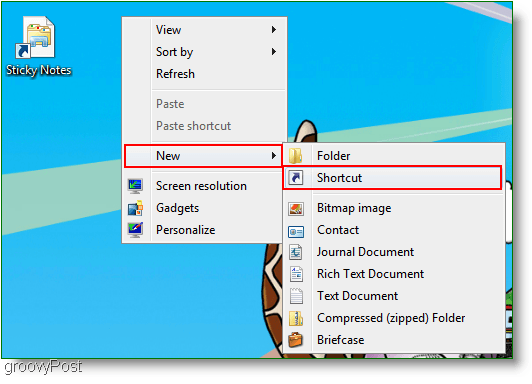
1. Højreklik ethvert åbent område på din Desktop, og Vælg Ny derefter Genvej. EN Opret genvej vinduet vises i den tomme hvide boks Skriv eller indsæt følgende adresse:
søge-ms: displayname = Søg% 20Results% 20in% 20Sticky% 20Notes% 20 (Windows% 20Sticky% 20Notes) & krumme = & krumme = placering: C% 3A% 5CUsers% 5CDit brugernavn% 5CSearches% 5CSticky% 20Notes% 20 (Windows% 20Sticky% 20Notes) .searchconnector-ms
2. Klik på Næste og indtast et navn på din genvej i det følgende vindue. Jeg kan bare lide at holde det enkelt og Type i Sticky notes.
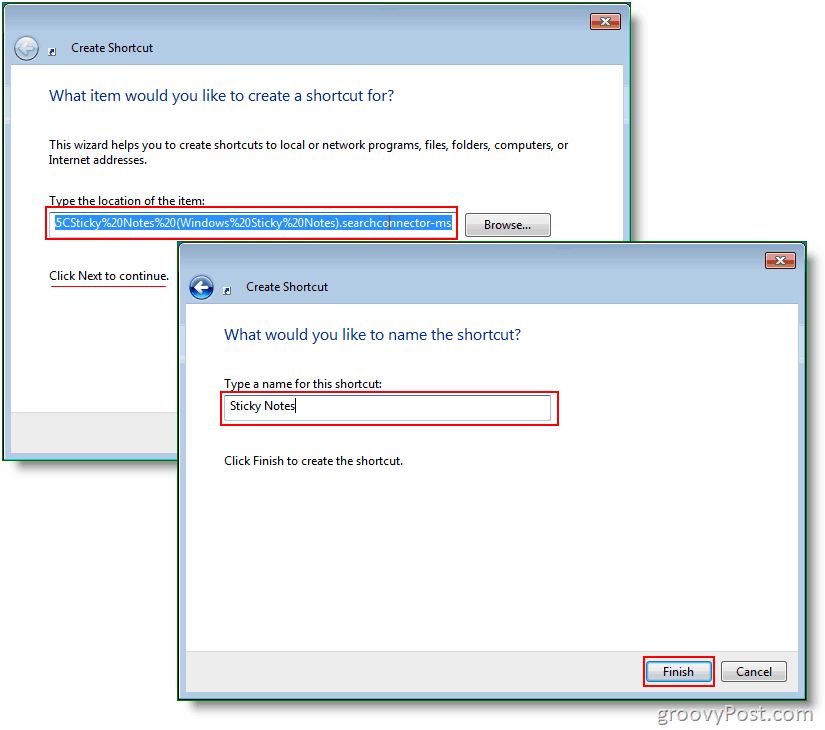
3. Nu Højreklik det Genvej du lige har oprettet og Vælg Ejendomme. Under Genvejstast, kan du placere den genvej, du vil. Jeg valgte at gøre Ctrl + Shift + S.
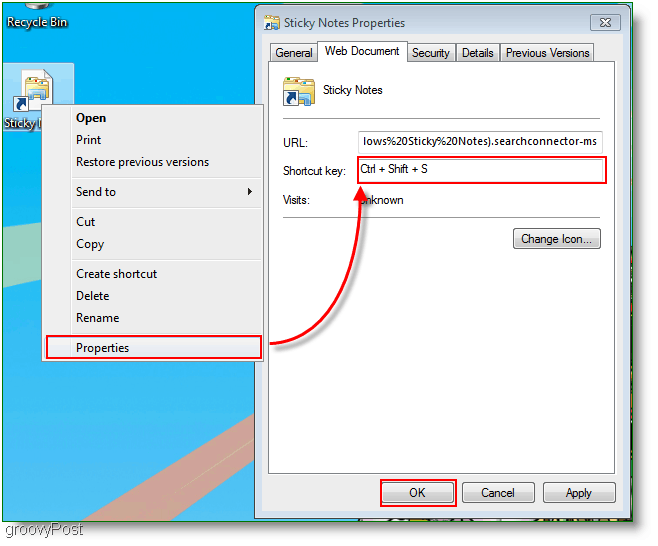
Nu er det resulterende vindue der vises, når du klikker på genvejen, eller når du rammer din genvejstast (Ctrl + Skift + S.) Valgfrit kan du skifte til en detaljeret visning tilse dato og klokkeslæt for hver note. Hvis du er som mig, kan du ikke lide at have rod på dit skrivebord, så du kan altid flytte din Sticky Notes-genvej til en mappe hvor som helst på din computer.
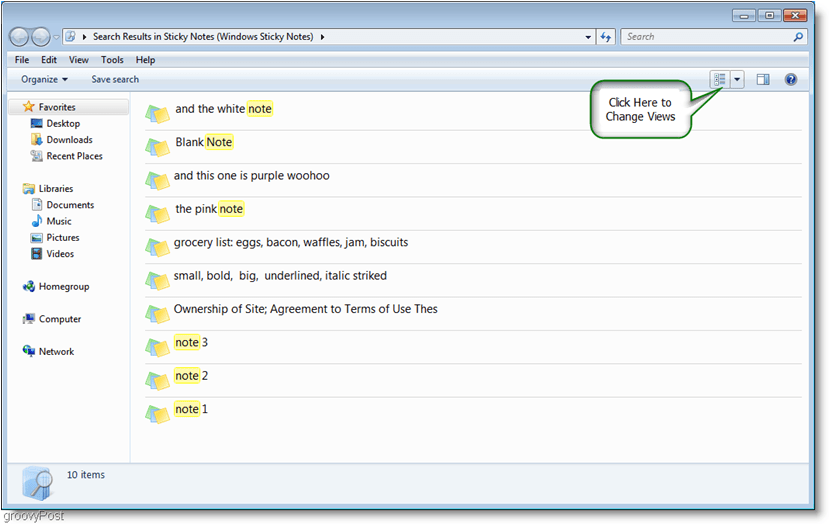
Hvis du ønskede at tage backup af dine sticky notes og sende dem til en ven, kan du gøre det ved at gå til:
C: BrugereDit brugernavnAppDataRoamingMicrosoftSticky Notes
Derefter lav en kopi af StickyNote.snt
Det var alt folkens; dette er omtrent så indgående som vi kan gå med dette enkle program. Jeg håber du nød denne How-To-artikel om Windows 7 Sticky Notes.


![Effektiv brug af Outlook 2007-opgavelinjen [Sådan gør du]](/images/outlook/effectively-using-the-outlook-2007-to-do-bar-how-to.png)







Efterlad en kommentar